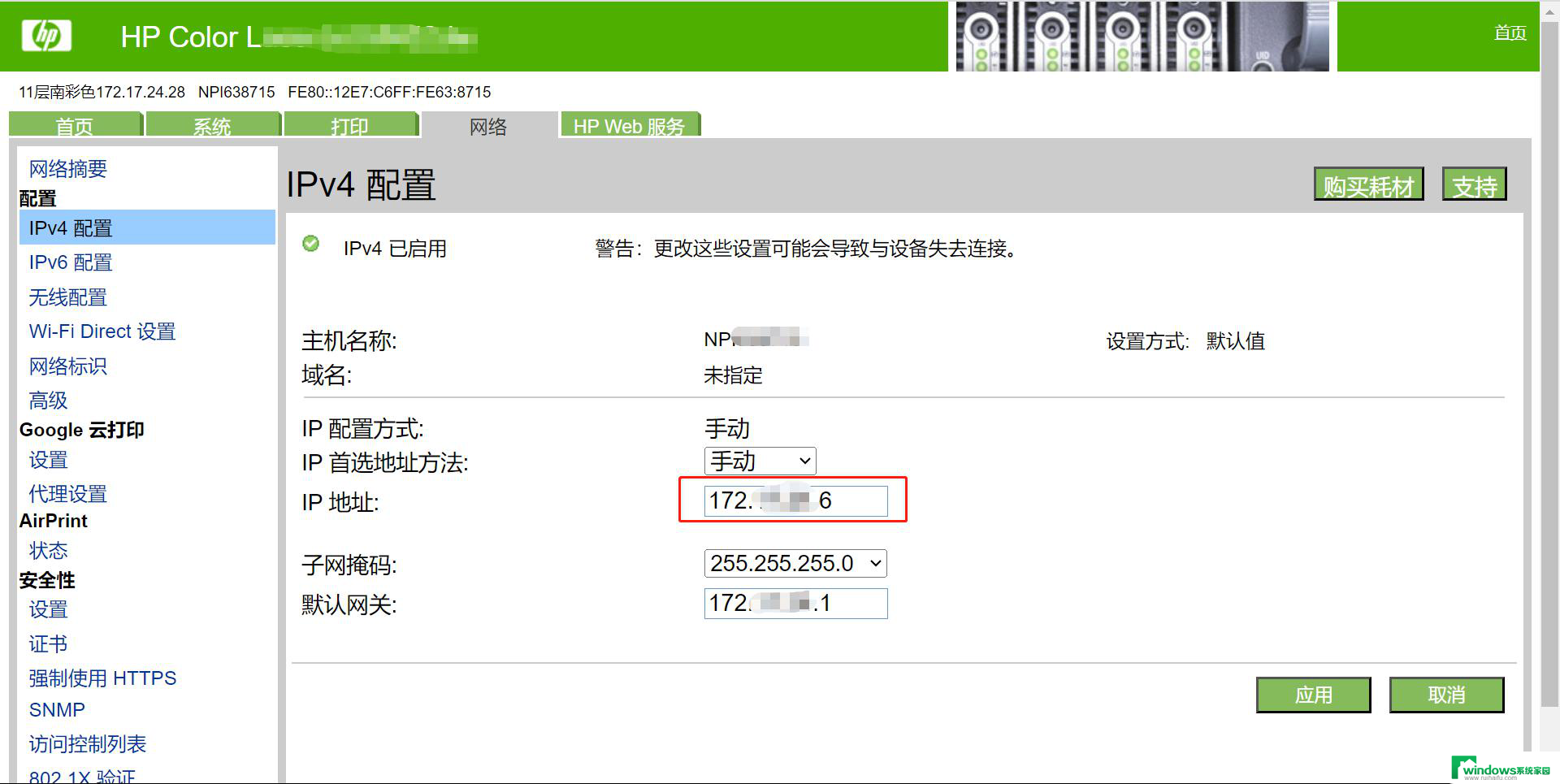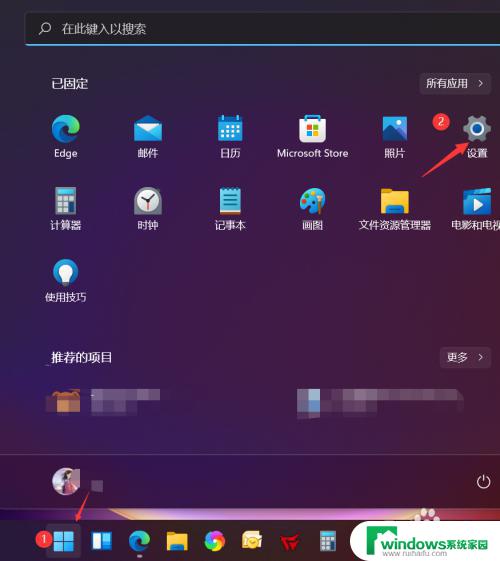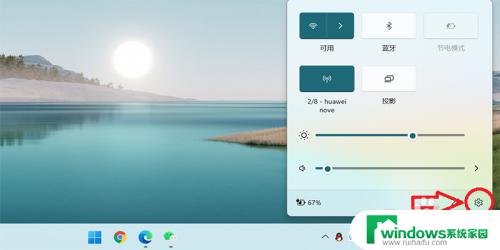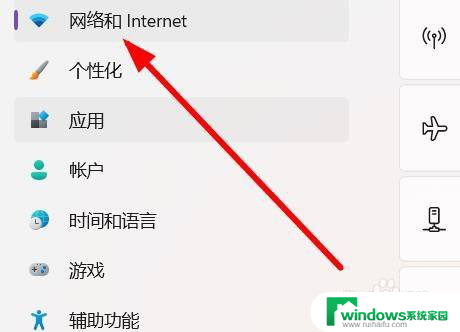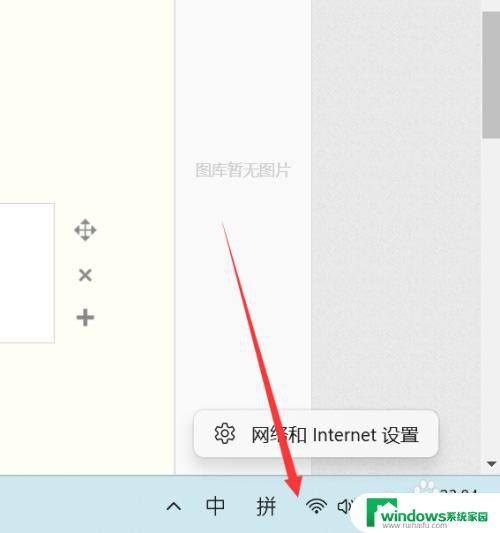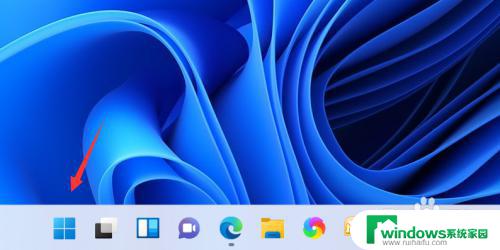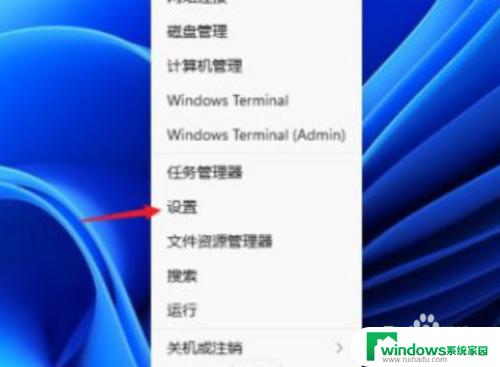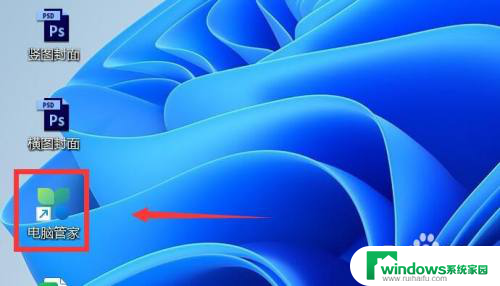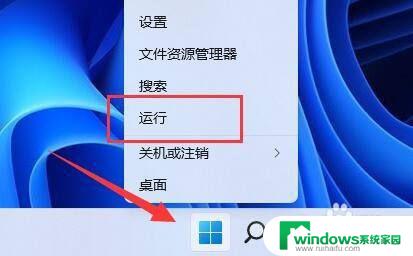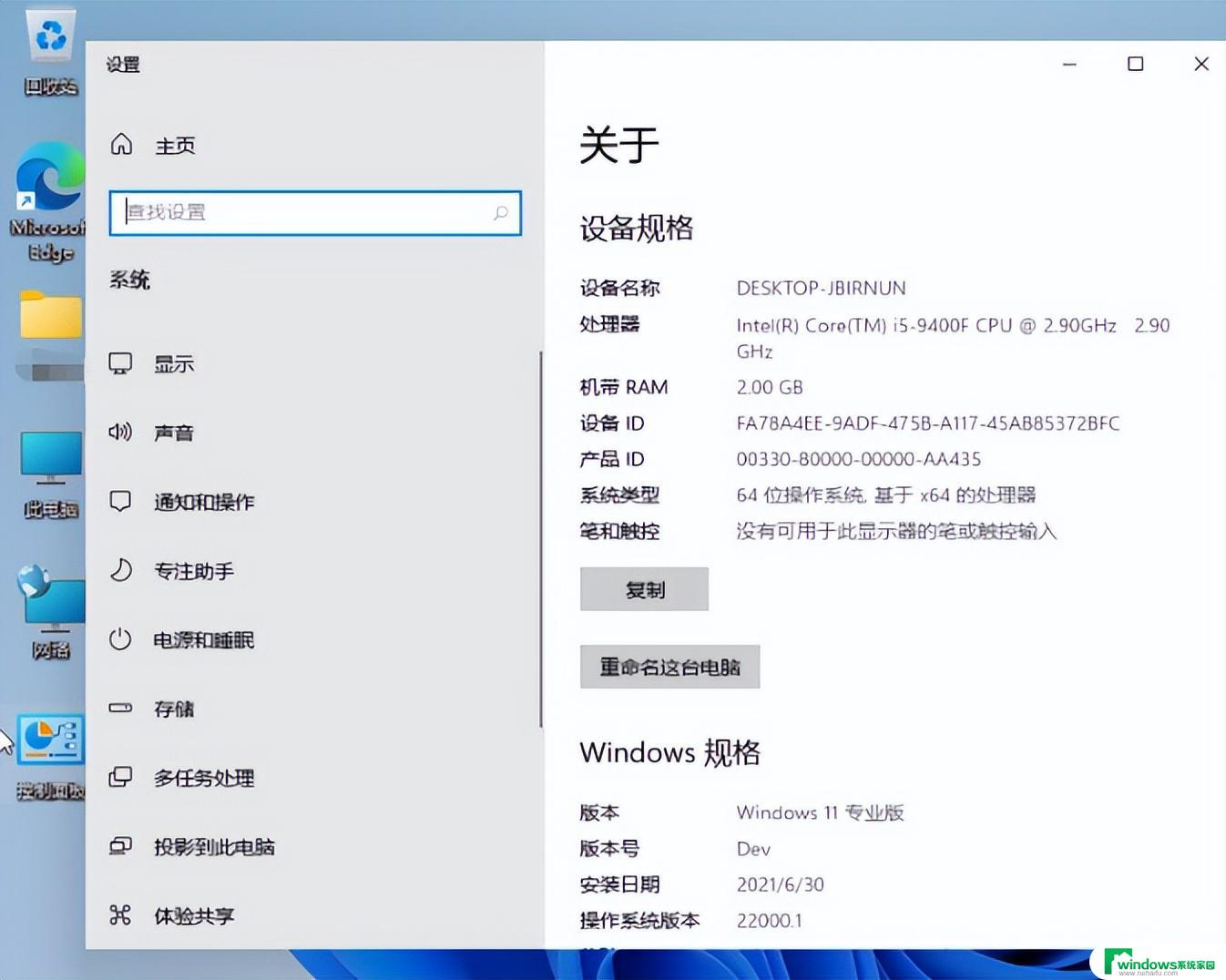怎么查看win11电脑ip地址 Win11怎么查看本机IP地址
Win11作为微软最新推出的操作系统,拥有许多新的功能和改进,其中一个重要的功能是能够轻松地查看本机IP地址。对于许多用户来说,IP地址是连接互联网的关键信息,了解如何查看IP地址可以帮助他们更好地管理网络连接。在Win11中,查看IP地址变得更加简单直观。无论是通过图形界面还是命令行,都可以快速获取到IP地址,并进行相应的网络设置。在本文中我们将详细介绍Win11中查看本机IP地址的方法,帮助读者轻松掌握这一重要技巧。无论您是普通用户还是网络管理员,了解查看IP地址的方法都是非常有用的。接下来让我们一起来探索Win11中查看本机IP地址的方法吧。
1、首先,按键盘上的【 Win + X 】组合键,或右键点击任务栏上的【Windows开始徽标】,在打开的右键菜单项中,选择【设置】;
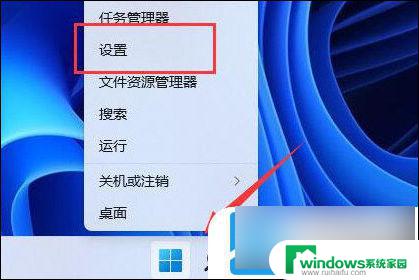
2、Windows 设置窗口,左侧边栏。点击【网络和 Internet】,右侧找到并点击【属性】;
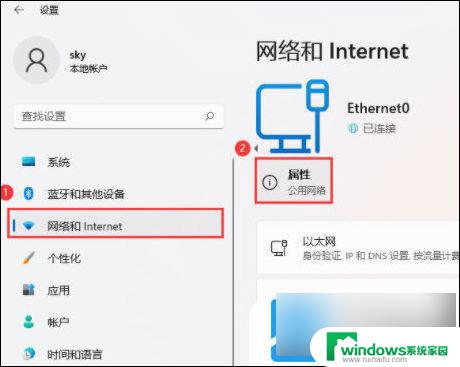
3、当前路径为:网络和 Internet>以太网,然后就可以查看到【IPv4 地址】了。
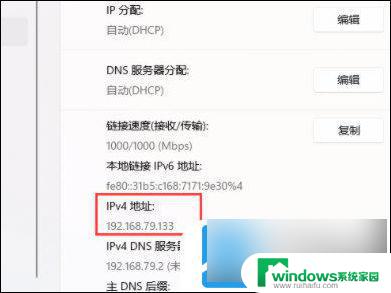
1、首先,按键盘上的【 Win + X 】组合键,或右键点击任务栏上的【Windows开始徽标】,在打开的右键菜单项中,选择【运行】;

2、运行窗口打开后,输入【cmd】命令,按【确定或回车】,就可以打开命令提示符窗口;
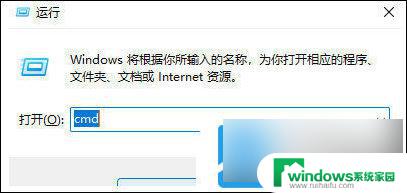
3、命令提示符窗口中,输入并按回车执行【ipconfig】,就可以查看到【IPv4 地址】了。
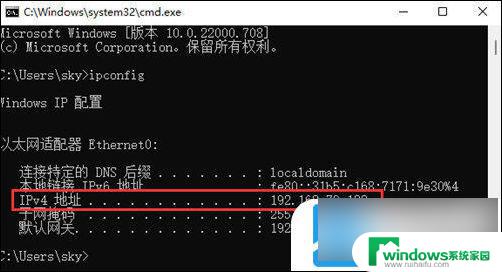
以上是查看Win11电脑IP地址的方法,如果您遇到这个问题,可以尝试按照以上方法进行解决,希望对大家有所帮助。